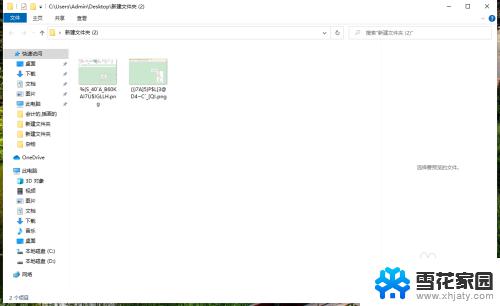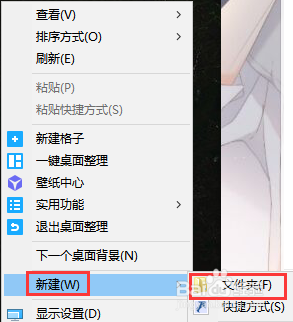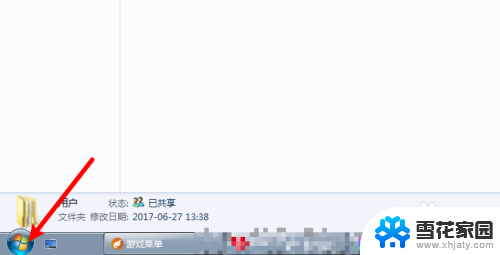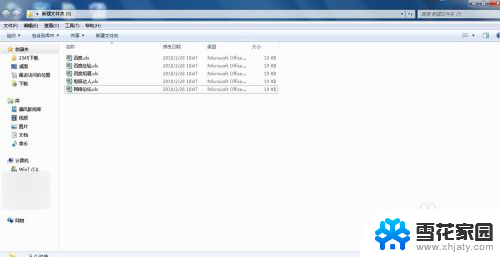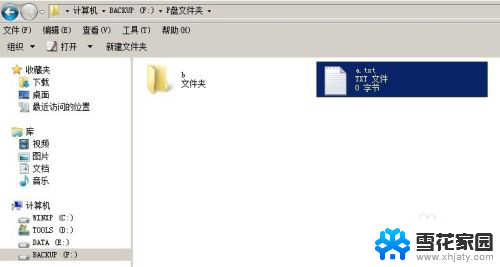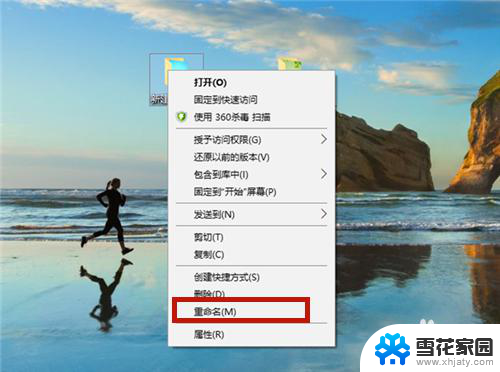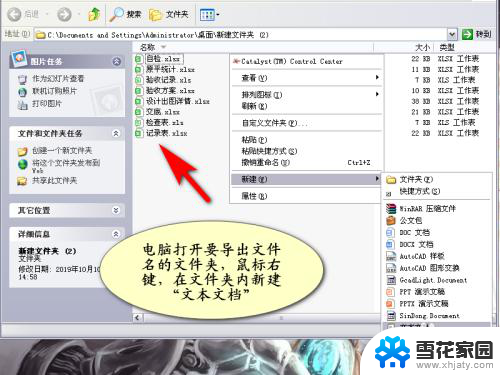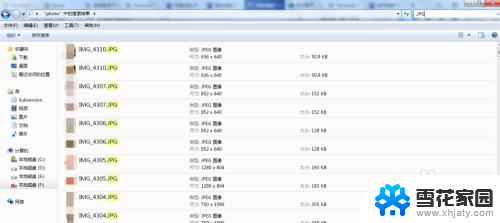如何快速打印文件夹内所有文件 文件夹中的文件如何一次性打印
更新时间:2024-01-16 08:56:50作者:jiang
在日常工作中,我们经常需要打印文件夹中的多个文件,然而逐个打印这些文件不仅费时费力,还可能出现遗漏的情况,我们迫切需要一种快速打印文件夹内所有文件的方法。幸运的是现在有一些简便的技巧和工具可以帮助我们实现这个目标。接下来我们将介绍一些有效的方法,帮助您一次性打印文件夹中的所有文件,为您的工作提供便利和高效。
操作方法:
1.首先我们在桌面上的空白处右击选择【新建】并点击【文件夹】然后成功创建;
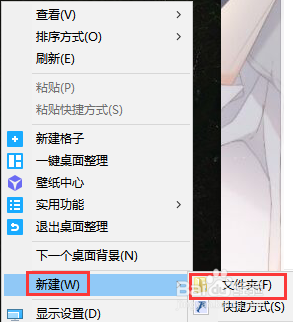
2.创建完【文件夹】之后我们将所有需要一起打印的文件同意放入这个【文件夹】当中;
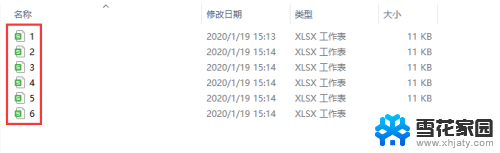
3.接着打开【文件夹】看到所有的excel文件,这里使用快捷键【ctrl+A】全选中所有的excel;
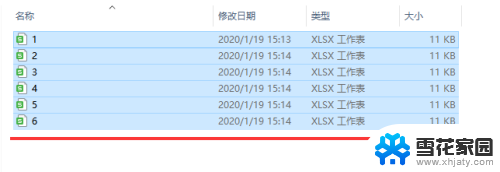
4.最后【ctrl+A】全选中所有的excel之后,我们右击直接选择【打印】即可开始打印所有excel文件。
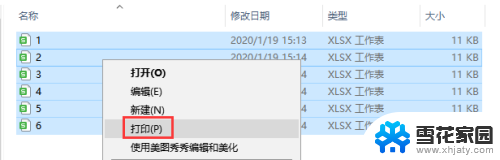
以上是如何快速打印文件夹内所有文件的全部内容的步骤,如果您遇到相同问题,可以参考本文中介绍的步骤来进行修复,希望这对您有所帮助。